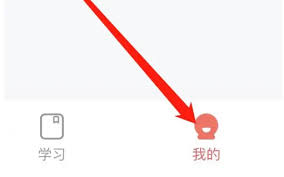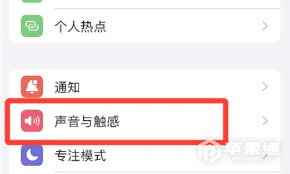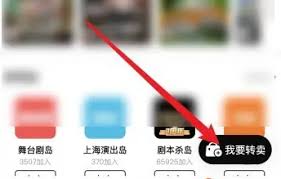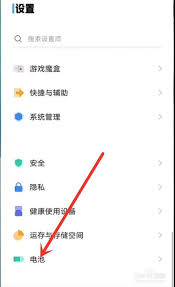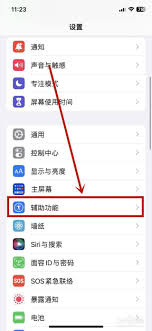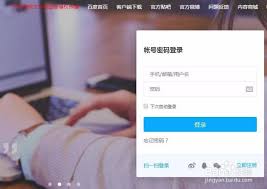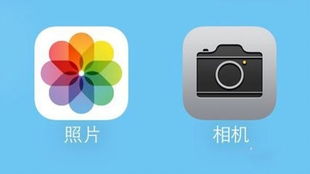在数字化时代,将手机屏幕的内容投屏到其他设备已成为一种常见的需求。无论是为了享受更大的屏幕体验,还是为了进行演示和分享,投屏功能都为我们提供了极大的便利。本文将详细介绍如何将苹果手机上的app投屏到电视上,并进一步将其内容显示在电脑上,实现跨设备的无缝连接。
一、使用airplay功能实现投屏
airplay是苹果公司推出的一种无线投屏技术,它允许用户将iphone、ipad或mac的屏幕内容无线传输到支持airplay的设备上,如apple tv、智能电视或支持airplay的电脑。
1. 确保设备在同一网络:首先,确保你的苹果手机、电视和电脑都连接到同一个wi-fi网络。这是实现airplay投屏的基础条件。
2. 打开airplay镜像:在你的苹果手机上,从屏幕底部向上滑动打开控制中心,点击“屏幕镜像”或“airplay”图标。在设备列表中,选择你的智能电视或apple tv设备。
3. 电脑接收投屏:如果你的电脑支持airplay接收功能(如使用airserver或reflector等软件),你也可以在设备列表中选择电脑。这样,手机上的app内容就会实时显示在电视和电脑上。
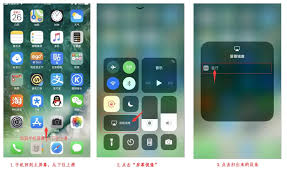
二、使用第三方投屏软件
除了airplay,还有许多第三方投屏软件可以帮助你实现苹果手机到电视和电脑的投屏。这些软件通常支持多种投屏方式,包括无线投屏、usb投屏等。

1. 金舟投屏:金舟投屏是一款功能强大的投屏软件,支持苹果手机和安卓手机的投屏。在电脑上打开金舟投屏软件,选择“苹果手机投屏”模式。然后,在手机上打开控制中心,点击“屏幕镜像”,选择你的电脑设备即可。
2. airdroid cast:airdroid cast是一款支持多平台投屏和控制的工具。你可以在电脑上打开airdroid cast,切换到“airplay”模式,并确保airplay服务已启动。然后,将你的苹果手机和电脑连接到同一个wi-fi网络,在手机上打开控制中心,点击“屏幕镜像”,选择名为“airdroid cast-xxx”的设备即可。
3. lonelyscreen:lonelyscreen是一款适用于windows和mac电脑的投屏软件。在电脑上打开lonelyscreen,然后在手机上打开控制中心,点击“屏幕镜像”,选择你的电脑设备即可。

三、使用usb数据线投屏
对于需要更高稳定性和清晰度的用户,usb投屏是一个不错的选择。通过usb数据线将手机连接到电脑或电视(如果电视支持usb输入),你可以实现更稳定的投屏效果。
1. 连接usb数据线:使用lightning线缆将你的苹果手机连接到支持usb输入的电脑或电视上。
2. 打开投屏软件:在电脑上打开支持usb投屏的软件(如quicktime、金舟投屏等),选择视频来源为你的苹果手机。
3. 开始投屏:软件会自动识别并连接你的苹果手机,然后你就可以在电脑上看到手机上的app内容了。
四、注意事项
1. 检查网络连接:确保所有设备都连接到同一个wi-fi网络,以避免投屏失败。
2. 设备兼容性:确认你的智能电视、电脑和手机都支持所需的投屏功能或软件。
3. 软件更新:定期更新你的投屏软件和操作系统,以确保最佳性能和兼容性。
4. 权限设置:在投屏过程中,可能会弹出权限请求窗口,请确保允许相关权限以确保投屏成功。
通过以上方法,你可以轻松地将苹果手机上的app投屏到电视上,并进一步将其内容显示在电脑上。无论是家庭娱乐、办公演示还是朋友聚会分享,这些投屏技巧都能为你带来更加便捷和丰富的体验。